Како уредити ВебП слике у оперативном систему Виндовс 11/10
Овај пост говори о томе како да уређујете ВебП слике( how to edit WebP images) у Windows 11/10 . ВебП(WebP) формат је формат слике који је развио Гоогле(Google) . Користи компресију са губицима и без губитака и првенствено се користи на вебу. Пружа вам виши квалитет слике у релативно нижој величини слике од ЈПЕГ(JPEG) и ПНГ(PNG) . Можете лако да прегледате ВебП слике на Виндовс-у(view WebP images on Windows) .
Сада, ако желите да промените ВебП(WebP) слике и уредите их на Windows 11/10 , дошли сте на исправну страницу. Овде ћемо разговарати о различитим алатима који вам омогућавају да уређујете ВебП(WebP) слике. Навели смо више софтвера за уређивање слика који вам омогућавају да увозите, модификујете, а затим извозите ВебП(WebP) слике. Постоје неки софтвер и алати на мрежи који вам омогућавају да увозите и уређујете ВебП(WebP) слике, али вам не дозвољавају да их сачувате у ВебП(WebP) формату. Стога(Hence) смо их држали ван листе.
Хајде сада да погледамо софтвер и кораке за уређивање ВебП(WebP) слика на Виндовс(Windows) рачунару.
Како уредити ВебП слике(Edit WebP Images) у Windows 11/10
Можете користити било који од доле наведених софтвера за уређивање ВебП(WebP) слика у Windows 11/10 :
- ГИМП
- Паинт.НЕТ
- Цхасис Драв ИЕС
- РеалВорлд Паинт
- ПицосмосТоолс
- КснВиев
- ИрфанВиев
- ЈПЕГВиев
Хајде да детаљно размотримо ове ВебП(WebP) уређиваче!
1] ГИМП
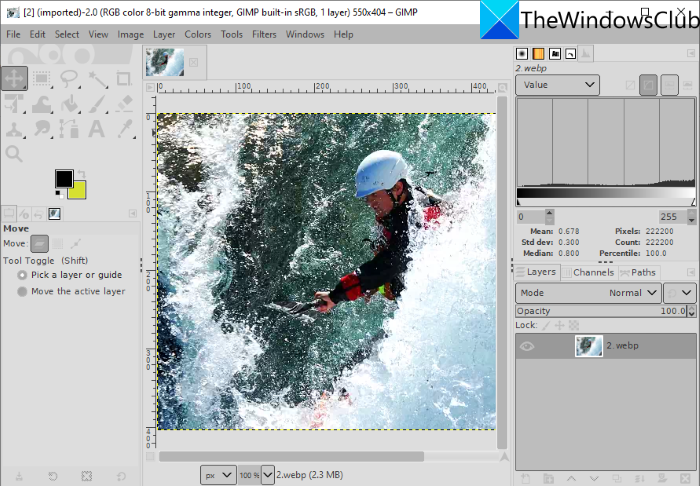
ГИМП(GIMP) је бесплатни софтвер за уређивање слика отвореног кода за Windows 11/10 . Подржава велики број формата слика за уређивање, укључујући ВебП(WebP) и друге као што су ЈПГ(JPG) , ПНГ(PNG) , БМП(BMP) , СВГ(SVG) , ПСД(PSD) , ЕПС(EPS) , ТИФФ(TIFF) , статични(Static) и анимирани ГИФ(Animated GIF) и још много тога. Можете једноставно да увезете ВебП(WebP) слику, уредите је, а затим је извезете у њеном изворном формату. Ако желите да конвертујете уређену ВебП(WebP) слику у други подржани формат слике, можете и то да урадите.
Како уредити ВебП слику у ГИМП-у
Ево корака за уређивање ВебП(WebP) слике у ГИМП(GIMP) -у на Windows 11/10 рачунару:
- Преузмите и инсталирајте ГИМП.
- Покрените апликацију ГИМП.
- Отворите ВебП слику.
- Уредите(Edit) слику користећи различите стандардне и напредне алате које нуди ГИМП(GIMP) .
- Сачувајте уређену слику као ВебП(WebP) или је извезите у неки други формат.
Прво, уверите се да сте инсталирали ГИМП(GIMP) на свој рачунар. Ако га већ немате, преузмите ГИМП(GIMP) са његове званичне веб странице и инсталирајте га. Затим покрените апликацију.
Идите у мени Датотека(File) и користите опцију Отвори да бисте претражили и увезли веб(Web) слику. Такође можете да увезете више ВебП(WebP) слика и уредите их на различитим картицама.
Сада имате неколико алата за уређивање ВебП(WebP) слике. Можете да ротирате, мењате величину(rotate, resize, crop,) , исецате, окрећете, огледате, мењате величину платна, итд. Такође можете променити ниво боје, температуру, постеризовати, експозицију, инвертовати, итд., применити филтере као што су замућење, уметнички, изобличење, шум, светлост и сенка, и урадите више. Такође вам омогућава да цртате преко ВебП(WebP) слике. Ако желите да уредите ВебП(WebP) слику као слојевиту слику, то можете учинити у ГИМП(GIMP) -у . Штавише(Furthermore) , можете додати контуру тексту(add an outline to text) , додати ефекте неонског сјаја у текст(add neon glow effects to text) , уклонити позадину(remove background) и извршити више уређивања у ГИМП-у.
Након уређивања ВебП(WebP) слике, можете преписати постојећу слику ( File > Overwrite ) или је конвертовати у други формат који је у њој подржан ( File > Export као).
Погледајте: (See:) Како серијски променити величину слика у ГИМП-у.(How to Batch Resize Images in GIMP.)
2] Паинт.НЕТ
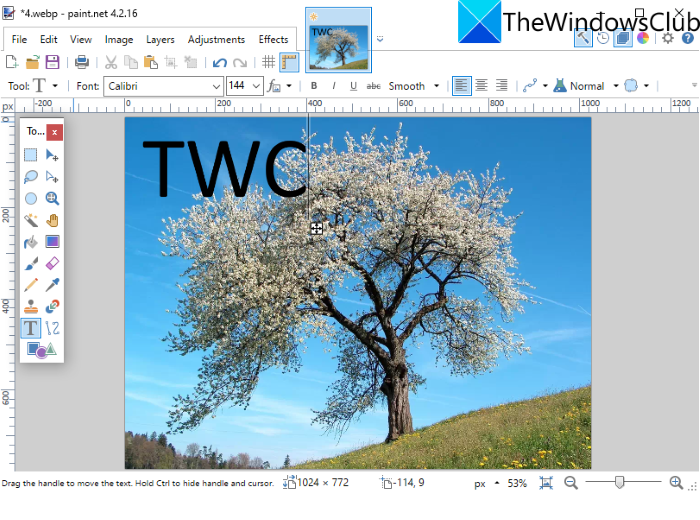
Паинт.НЕТ(Paint.NET) је прилично популаран уређивач слика који вам омогућава да уређујете ВебП(WebP) слике. Иако ВебП(WebP) слике нису биле подржане у ранијим верзијама Паинт.НЕТ(Paint.NET) -а . Корисници су морали да инсталирају екстерни додатак за увоз, уређивање и чување ВебП(WebP) слика преко Паинт.НЕТ(Paint.NET) -а . Међутим, његова најновија верзија подразумевано подржава ВебП(WebP) слике. Дакле, уверите се да сте инсталирали његову најновију верзију да бисте увезли и модификовали ВебП(WebP) слике у њој.
Само отворите ВебП(WebP) слику Одласком на опцију File > Open и тада ћете моћи да видите и уредите ВебП слику(WebP Image) . За уређивање, пружа све основне алате укључујући трансформацију (ротирање, исецање, промену величине, окретање, итд.), алате за цртање (облици, линија, стрелица, текст, корпа за боје, итд.), опције прилагођавања нивоа боје и још много тога. Нуди неке згодне филтере за модификовање изгледа и осећаја ВебП-а(WebP) или било које слике, као што су шум, изобличење, замућење, уклањање црвених очију, итд. Такође можете управљати више слојева док уређујете слику из менија Слојеви .(Layers)
Након уређивања, можете да сачувате ВебП(WebP) у оригиналном формату или другом формату слике користећи опцију File > Save
3] Цхасис Драв ИЕС
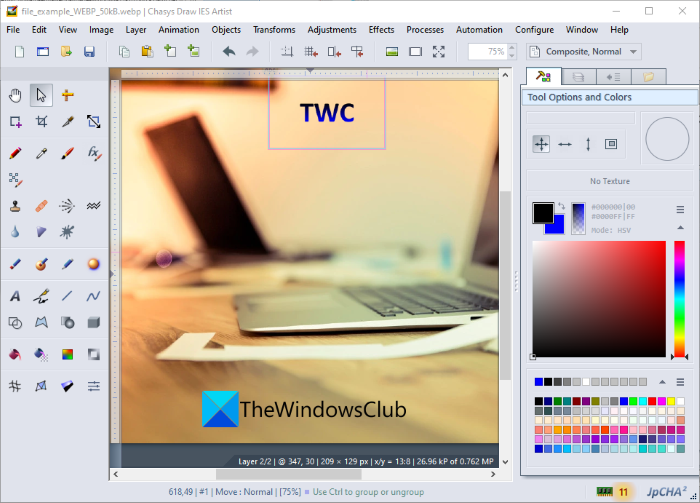
Цхасис Драв ИЕС(Chasys Draw IES) је напредни софтвер за уређивање слика помоћу којег можете уређивати ВебП слике(WebP Images) . Када инсталирате овај софтвер, он заправо инсталира три различите апликације које укључују Цхасис Драв ИЕС Артист(Chasys Draw IES Artist) , Цхасис Драв ИЕС Цонвертер(Chasys Draw IES Converter) и Цхасис Драв ИЕС Виевер(Chasys Draw IES Viewer) . Можете да користите Цхасис Драв ИЕС Артист(Chasys Draw IES Artist) за уређивање ВебП(WebP) и других слика као што су ПНГ(PNG) , ЈПГ(JPG) , ГИФ(GIF) , БМП(BMP) , ТИФФ(TIFF) итд.
Једноставно(Simply) преузмите и инсталирајте овај пакет, а затим покрените његову апликацију Цхасис Драв ИЕС Артист (Chasys Draw IES Artist ) . Након тога, кликните на опцију File > OpenВебП(WebP) слику на њу коју можете прегледати и уредити.
Пружа велики број функција за уређивање које укључују ротирање, промену величине, исецање, напредне функције трансформације (кошење, перспектива, вртлог, паметна промена величине, итд.), разне ефекте и филтере, подешавања боја, алате за цртање и још много тога. Чак вам омогућава да креирате иконе од ВебП(WebP) слика. Штавише, преко овог софтвера можете креирати и ВебП(WebP) анимације. Можете да одете у мени Анимације и увезете оквире да бисте креирали анимације.(Animations)
Када завршите са уређивањем ВебП(WebP) слике, сачувајте је користећи опцију File > SaveАко желите да конвертујете уређену слику у неки други формат, можете користити опцију File > Export и изабрати жељени излазни формат.
То је одличан графички услужни пакет који вам омогућава да уређујете слике укључујући ВебП(WebP) , прегледате слике, претварате слике, креирате анимације објеката и оквира, генеришете курсоре, дизајнирате флајере и још много тога. Можете га преузети одавде(here) .
4] РеалВорлд Паинт
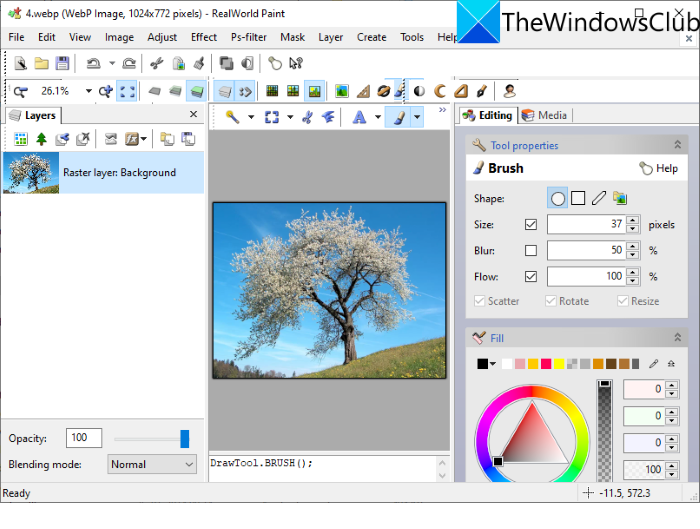
РеалВорлд Паинт је бесплатни ВебП уређивач(WebP) слика за Windows 11/10 . Омогућава вам да уређујете и статичке и анимиране ВебП(WebP) слике. Можете једноставно да увезете ВебП(WebP) слику и уредите је користећи различите алате. Неки лепи алати који се налазе у њему укључују означавање ВебП(WebP) слика четком за цртање, алатком за текст, обликом, линијом итд. Такође можете трансформисати ВебП(WebP) слике како желите, применити филтере на њих, прилагодити нивое боја на сликама, наметнути водени жиг на ВебП(WebP) слике и још много тога. Ако желите да креирате анимирани ВебП(WebP) , идите на његову опцију Create > Create Animation
Када завршите са уређивањем ВебП(WebP) слике, идите у мени Датотека(File) и кликните на опцију Сачувај(Save) као или Сачувај(Save) за веб и изаберите ВебП(WebP) формат као излаз.
Прочитајте: (Read:) Како направити анимиране ВебП слике.(How to create Animated WebP images.)
5] ПицосмосТоолс

ПицосмосТоолс(PicosmosTools) је скуп алата за обраду слика укључујући Едитор који вам омогућава да уређујете ВебП слике. Када инсталирате овај софтвер на свој Виндовс 11/ПЦ, добићете две различите апликације укључујући Пицосмос Сховс(Picosmos Shows) (прегледач слика) и ПицосмосТоолс(PicosmosTools) .
Покрените ПицосмосТоолс(PicosmosTools) и видећете разне алате за креирање и уређивање слика. Неки од алата које нуди укључују исецање и раздвајање, комбиновање, пакетни процесор, анимацију, снимање екрана(Crop and Split, Combine, Batch Processor, Animation, Screen Capture,) и још много тога. На главном екрану кликните на алатку(Editor) за уређивање. Овај алат вам омогућава да уређујете појединачне слике као што су ВебП(WebP) , ХЕИЦ(HEIC) , БМП(BMP) , ЈПГ(JPG) , ПНГ(PNG) , ГИФ(GIF) , итд.
За уређивање ВебП(WebP) слика нуди опције попут промене величине, величине платна, исецања, окретања, ротирања, нивоа боје, баланса боја, сивих тонова и још много тога. Такође можете цртати преко слика, додати текст сликама, управљати слојевима и применити неколико филтера.
Коначне резултате можете сачувати у ВебП(WebP) или неком другом формату помоћу функције File > Save ас.
6] КснВиев

КснВиев(XnView) је софтвер за преглед и уређивање слика који вам омогућава да уређујете ВебП(WebP) слике. Можете да прегледате и изаберете ВебП(WebP) слику коју желите да измените. Двапут(Double) кликните на изабрану ВебП(WebP) слику да бисте је отворили у новој картици. У новој картици видећете неке лепе алате за уређивање, укључујући исецање, промену величине, ротирање, побољшање боја, прилагођавање кривуља боја,(crop, resize, rotate, enhance colors, customize color curves,) итд. У њему можете пронаћи и алатку за цртање(Draw) помоћу које можете додати текст, водени жиг, линију, правоугаоник, и заокружите до ВебП(WebP) слике. Затим можете да сачувате уређену ВебП(WebP) слику користећи опцију File > Save као.
То је одличан прегледник са више стандардних функција за уређивање помоћу којих можете направити неке основне модификације на ВебП(WebP) сликама.
7] ИрфанВиев
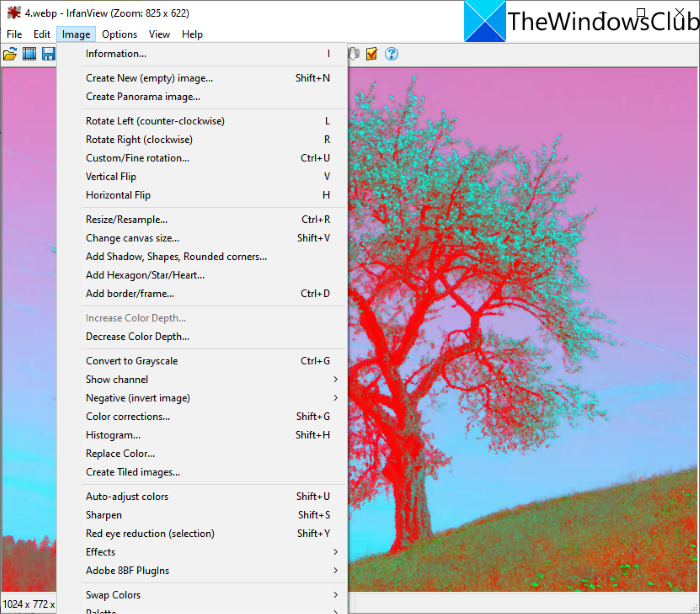
ИрфанВиев(IrfanView) је популаран прегледач слика који такође делује као ВебП(WebP) едитор за Windows 11/10 . Можете увести ВебП(WebP) слике, а затим их уређивати помоћу менија Слика . (Image)Његов мени за слике(Image) нуди неке корисне алате за уређивање као што су ротирање улево, ротирање удесно, промена величине, промена величине платна, додавање ивица/оквира, додавање шестоугаоника/звезде/срце, претварање у нијансу сиве, корекције боја, аутоматско подешавање боја, изоштравање, црвено- уклањање очију, ефекти и још много тога. Можете користити ове опције за уређивање ВебП(WebP) слике према вашим захтевима. Можете да користите опцију File > Save да сачувате промене у ВебП(WebP) сликама.
8] ЈПЕГВиев
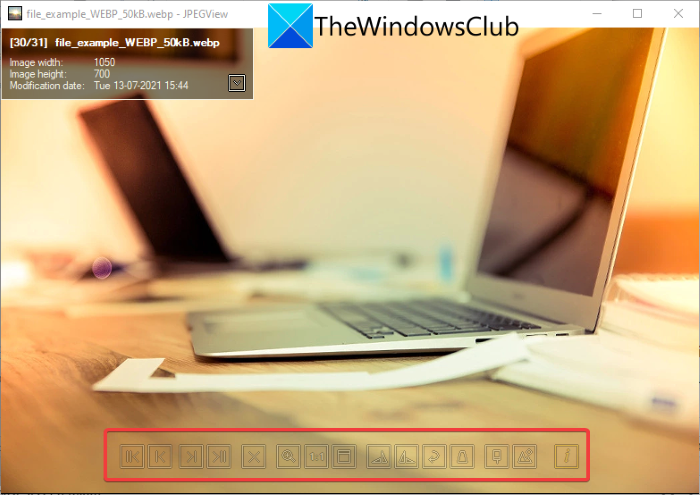
ЈПЕГВиев(JPEGView) је бесплатан, отворени и преносиви ВебП уређивач(WebP) слика за Windows 11/10 . Пружа основне алате за уређивање. Само(Just) отворите ВебП(WebP) слику у њој и видећете ротирање у смеру казаљке на сату, ротирање супротно од казаљке на сату и неколико других опција. Можете да кликнете десним тастером миша на слику и видите различите опције укључујући трансформацију слике (ротирање, промена величине, корекција перспективе, огледало), аутоматску корекцију, корекцију локалне густине итд.
Ако отворите слику преко целог екрана, видећете још неке функције за уређивање, укључујући контраст, осветљеност, засићеност, корекцију боја, затамњење светла, дубоке сенке, осветљавање сенки и још много тога. Након уређивања, кликните десним тастером миша на слику, користите опцију Сачувај обрађену слику(Save processed image) и изаберите формат излазне датотеке као ВебП(WebP) . Осим(Apart) ВебП -а(WebP) , подржава ЈПГ(JPG) , ПНГ(PNG) , ТИФФ(TIFF) , ГИФ(GIF) и друге формате слика за преглед и уређивање.
Како да променим ВебП у ЈПЕГ?
Можете конвертовати ВебП у ЈПЕГ сликовну датотеку(convert WebP to a JPEG image file) користећи било који од горе наведених софтвера. Овај софтвер вам омогућава да сачувате уређени ВебП(WebP) у његовом изворном формату или да извезете ВебП(WebP) у други формат као што је ЈПЕГ(JPEG) . Све ово подржава ЈПЕГ(JPEG) као излазни формат. На пример, у ГИМП(GIMP) - у можете да увезете ВебП(WebP) слику, уредите је ако желите, а затим користите File > Export као опцију да конвертујете ВебП(WebP) у ЈПЕГ(JPEG) или било који други формат слике.
Да ли је ВебП бољи од ПНГ-а?
Па, то је још увек дискутабилно јер оба имају своје предности и мане. Међутим, постоје неке предности ВебП(WebP) формата у односу на ПНГ(PNG) слике.
- ВебП(WebP) пружа транспарентност и исти квалитет као ПНГ(PNG) са 26% мањом величином датотеке.
- Због величине датотеке, ВебП(WebP) слике се учитавају брже од ПНГ(PNG) слика.
Како да променим ВебП у ПНГ?
Ови ВебП уређивачи такође вам омогућавају да конвертујете ВебП слику у ПНГ формат(convert a WebP image to PNG format) . Софтвер(Software) укључујући ГИМП(GIMP) , РеалВорлд Паинт(RealWorld Paint) , КснВиев(XnView) , ИрфанВиев(IrfanView) и други омогућава вам да извозите ВебП(WebP) у ПНГ(PNG) . Чак и најновија верзија Паинт.НЕТ(Paint.NET) -а подржава ВебП(WebP) формат и омогућава вам да уређујете ВебП(WebP) и конвертујете ВебП(WebP) у ПНГ(PNG) .
То је то! Надамо се да ће вам овај чланак помоћи да пронађете прави софтвер за уређивање ВебП(WebP) слика на рачунару са Windows 11/10 .
Сада прочитајте: (Now read: )Како користити Ворд алате за уређивање слика за уређивање слика.(How to use Word Picture Editing Tools to edit images.)
Related posts
Како уредити оквире анимираног ГИФ-а користећи ГИМП у оперативном систему Виндовс 11/10
Како направити прозирну слику у Паинт.НЕТ-у на Виндовс-у 11/10
Додајте претрагу на Гоогле слике помоћу контекстног менија у оперативном систему Виндовс 11/10
Најбољи бесплатни софтвер за дизајн векторске графике за Виндовс 11/10
Како масовно ротирати слике у оперативном систему Виндовс 11/10
Како направити анимирани ГИФ мем у оперативном систему Виндовс 11/10
Најбољи бесплатни софтвер за анимацију за Виндовс 11/10
Како серијски променити величину слика помоћу ГИМП-а у оперативном систему Виндовс 11/10
Најбољи бесплатни софтвер за распоред за Виндовс 11/10
Датотека домаћина у оперативном систему Виндовс 11/10: локација, уређивање, закључавање, управљање
Како заменити хард дискове у оперативном систему Виндовс 11/10 помоћу Хот Свап-а
Како приказати окно са детаљима у Филе Екплорер-у у оперативном систему Виндовс 11/10
Како направити видео од секвенце слике у оперативном систему Виндовс 11/10
Како направити видео од слика помоћу апликације Фотографије у оперативном систему Виндовс 11/10
Савети и трикови за прегледач Мицрософт Едге за Виндовс 11/10
Направите резервну копију, преместите или избришите ПагеФиле.сис при гашењу у оперативном систему Виндовс 11/10
Како отворити својства система на контролној табли у оперативном систему Виндовс 11/10
Поправите грешку која није пронађена Црипт32.длл или недостаје у оперативном систему Виндовс 11/10
Како креирати, прегледати и уредити ГЕДЦОМ датотеку у оперативном систему Виндовс 11/10
Бесплатни прегледач метаподатака, тражило, уређивач за Виндовс 11/10
